win10没有重置此电脑选项怎么办 win10为什么没有重置此电脑
更新时间:2023-04-02 11:36:07作者:qiaoyun
电脑在使用一段时间之后,可能会出现一些问题需要通过重置来解决,那么可以通过重置此电脑来完成重置操作,然而近日有win10系统用户却遇到了没有重置此电脑选项,很多人不知道为什么会遇到这样的问题,为此接下来给大家讲述一下win10没有重置此电脑的详细方法吧。
方法如下:
1、首先我们在开机时,等待出现滚动小圆圈,按住电源强制关机。
2、接着我们重复3次,出现页面后,选择疑难解答。
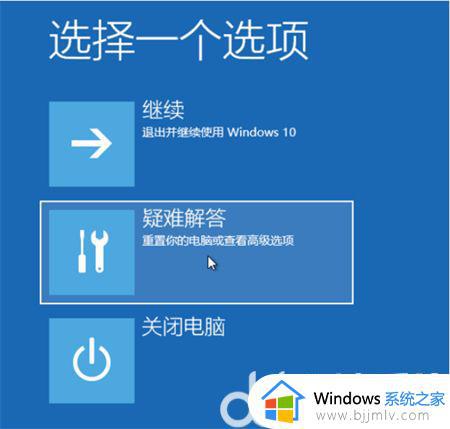
3、接着我们点击重置此电脑选项。
4、接着我们点击保留我的文件”或“删除所有内容“。
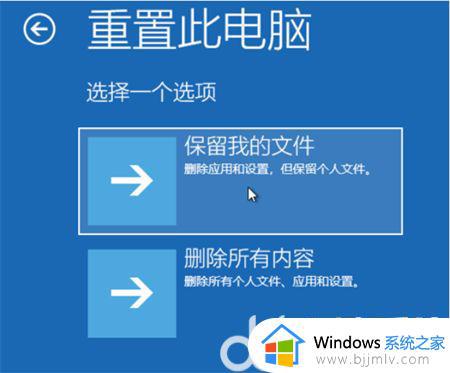
5、接着我们重启输入账户密码,然后点击继续。
6、接着我们点击重置即可。
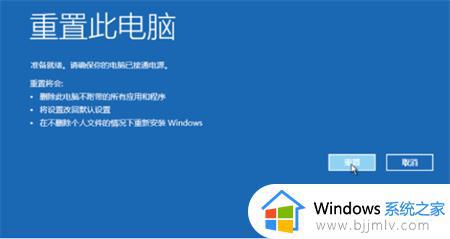
上述给大家讲解的就是win10为什么没有重置此电脑的详细内容,大家可以参考上述方法步骤来进行解决,赶紧试试吧。
win10没有重置此电脑选项怎么办 win10为什么没有重置此电脑 相关教程
- win10专业版没有重置此电脑怎么办 win10没有重置此电脑选项解决方法
- win10没有重置此电脑选项怎么办 win10重置此电脑选项不见了解决方法
- win10重置电脑没有恢复选项怎么办 win10没有恢复选项重置电脑解决方法
- win10点重置此电脑没反应怎么办 win10重置不了电脑如何解决
- win10重置此电脑没反应怎么办 win10重置此电脑点了没反应如何处理
- win10系统如何重置此电脑 win10重置此电脑怎么操作
- 重置此电脑的方法win10 win10重置此电脑如何操作
- win10此电脑右键没有管理怎么办 win10无法从此电脑进入管理选项如何解决
- win10电脑没有wifi选项怎么办 win10电脑没有wifi功能解决方法
- win10右键没有重命名选项怎么办 win10单击右键没有重命名的选项如何处理
- win10如何看是否激活成功?怎么看win10是否激活状态
- win10怎么调语言设置 win10语言设置教程
- win10如何开启数据执行保护模式 win10怎么打开数据执行保护功能
- windows10怎么改文件属性 win10如何修改文件属性
- win10网络适配器驱动未检测到怎么办 win10未检测网络适配器的驱动程序处理方法
- win10的快速启动关闭设置方法 win10系统的快速启动怎么关闭
热门推荐
win10系统教程推荐
- 1 windows10怎么改名字 如何更改Windows10用户名
- 2 win10如何扩大c盘容量 win10怎么扩大c盘空间
- 3 windows10怎么改壁纸 更改win10桌面背景的步骤
- 4 win10显示扬声器未接入设备怎么办 win10电脑显示扬声器未接入处理方法
- 5 win10新建文件夹不见了怎么办 win10系统新建文件夹没有处理方法
- 6 windows10怎么不让电脑锁屏 win10系统如何彻底关掉自动锁屏
- 7 win10无线投屏搜索不到电视怎么办 win10无线投屏搜索不到电视如何处理
- 8 win10怎么备份磁盘的所有东西?win10如何备份磁盘文件数据
- 9 win10怎么把麦克风声音调大 win10如何把麦克风音量调大
- 10 win10看硬盘信息怎么查询 win10在哪里看硬盘信息
win10系统推荐